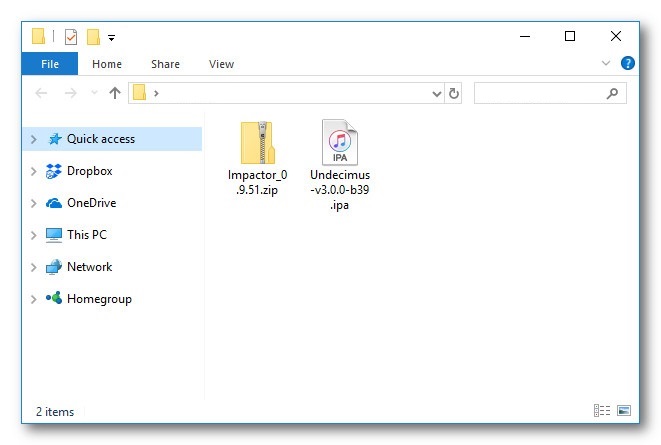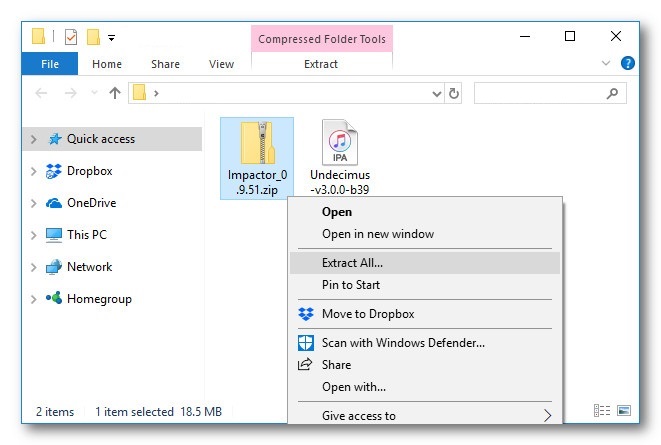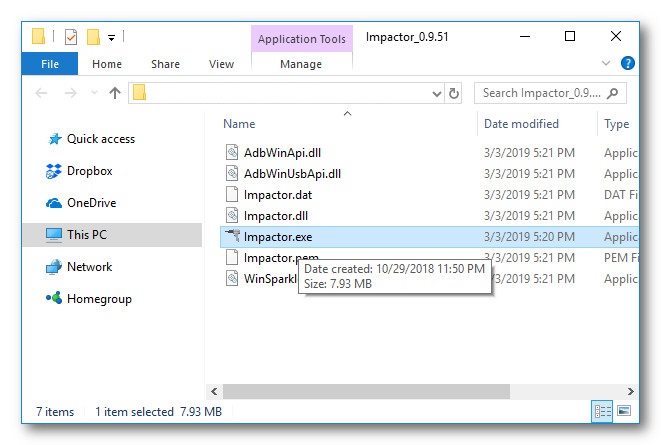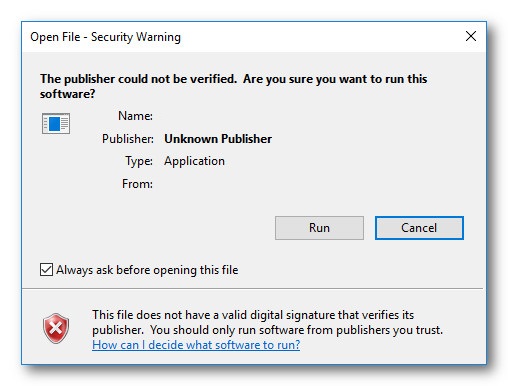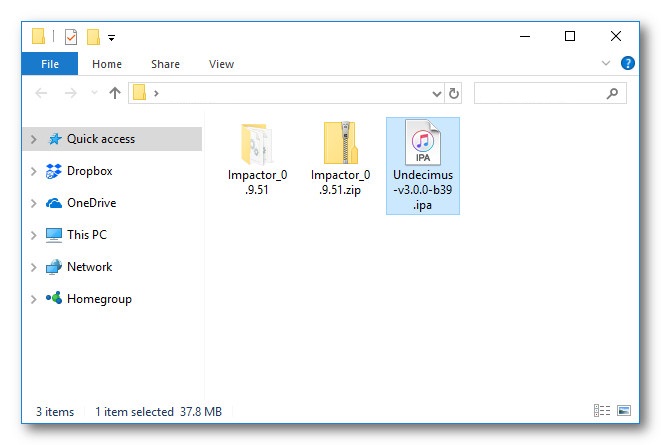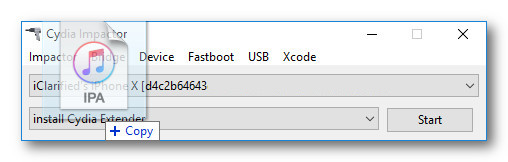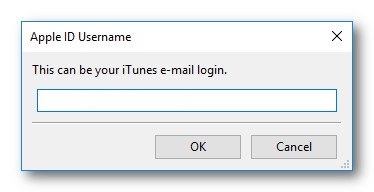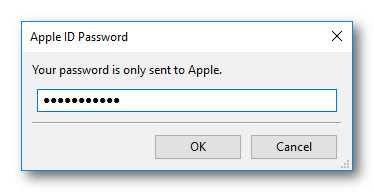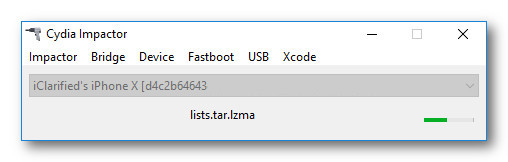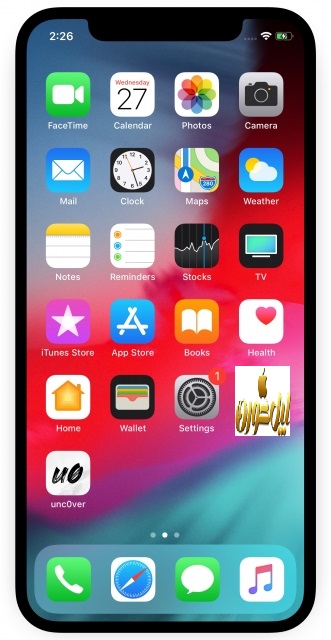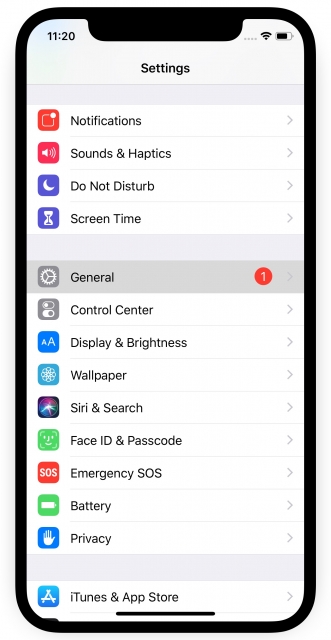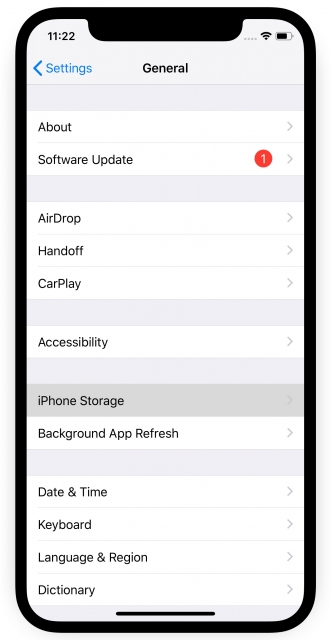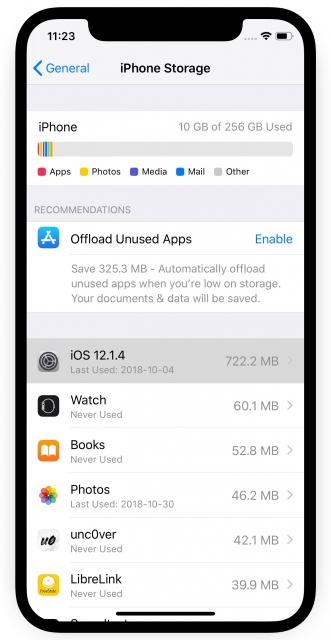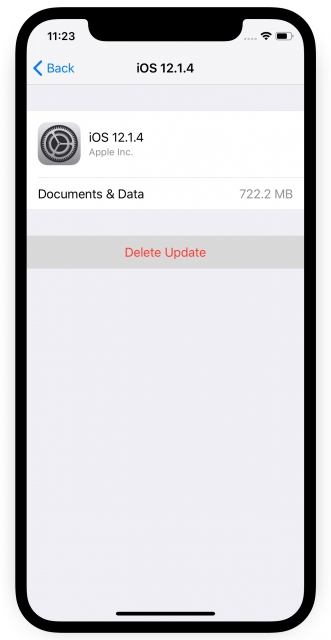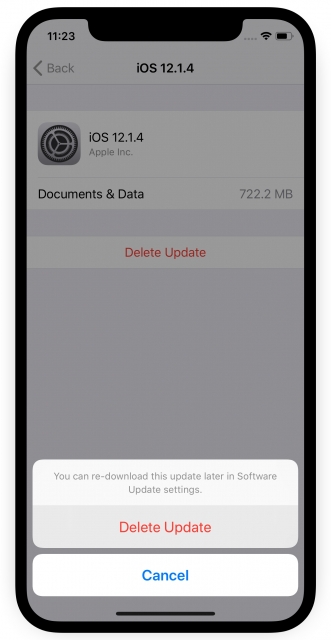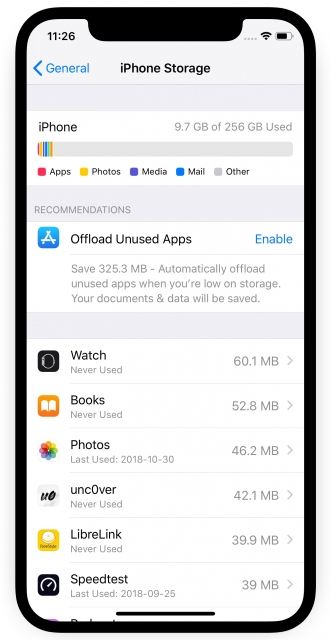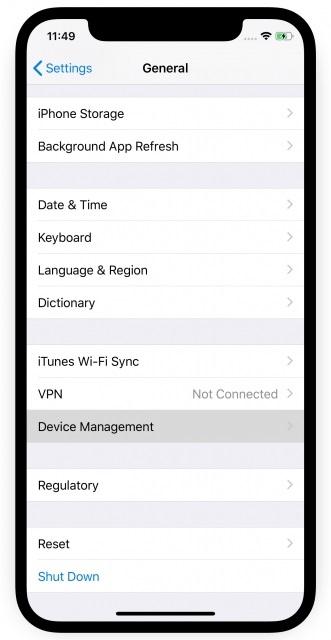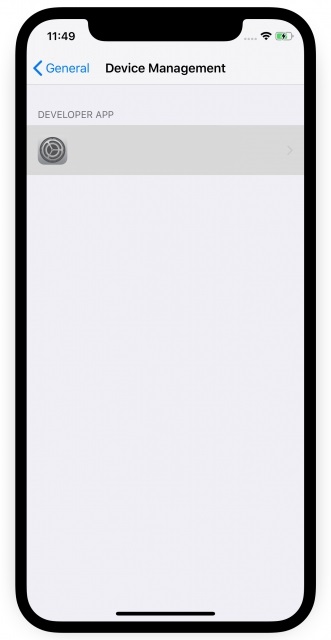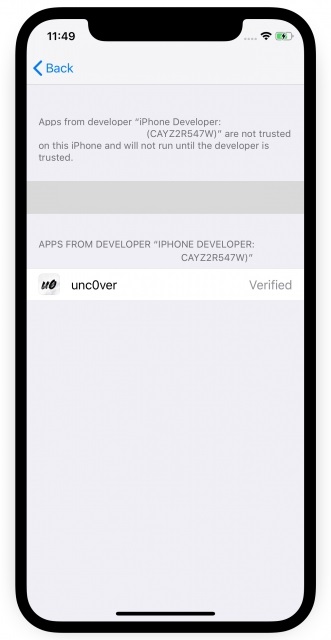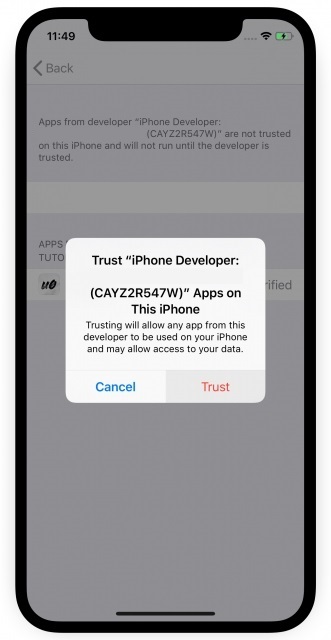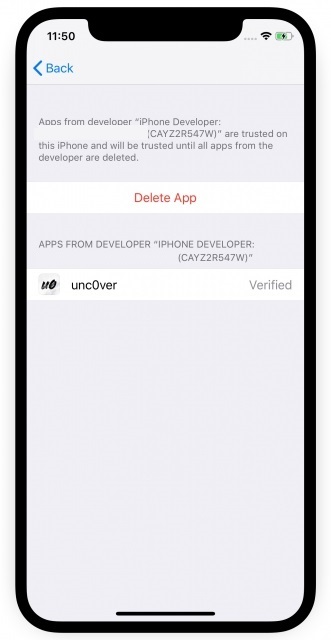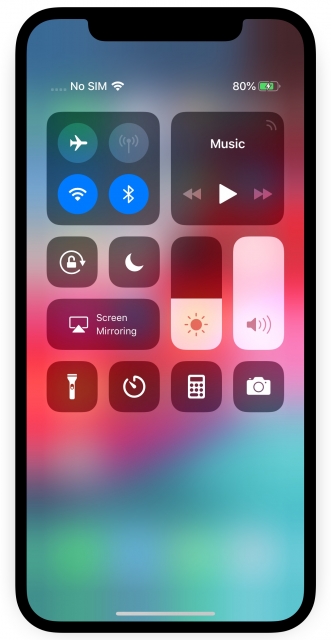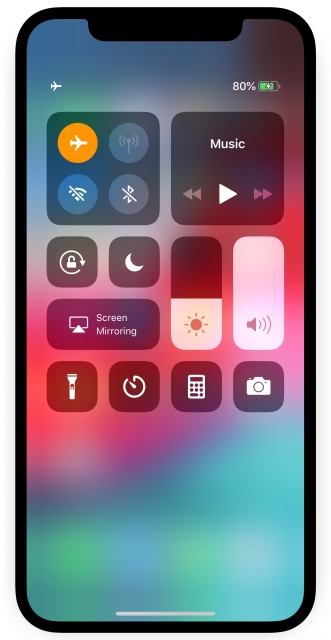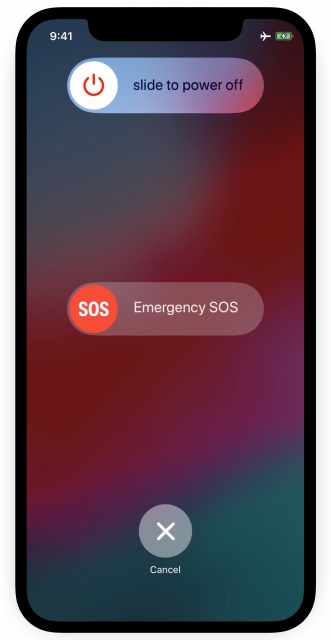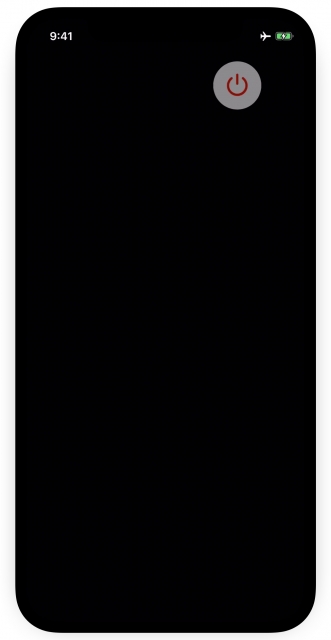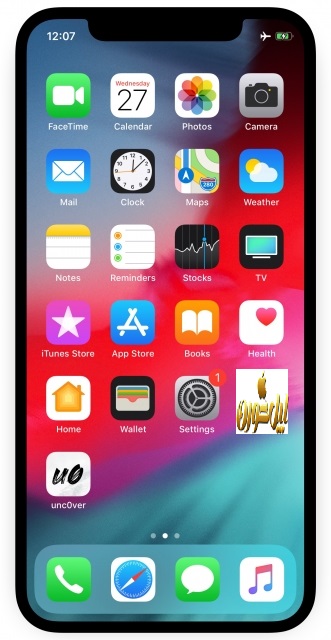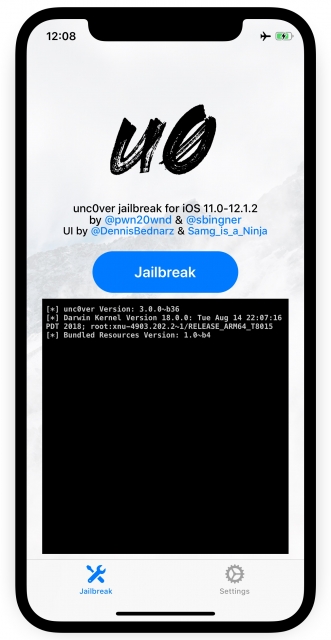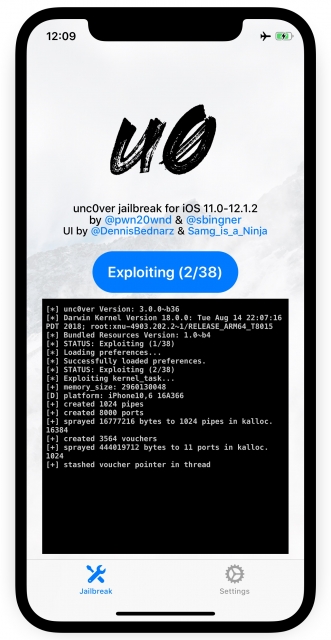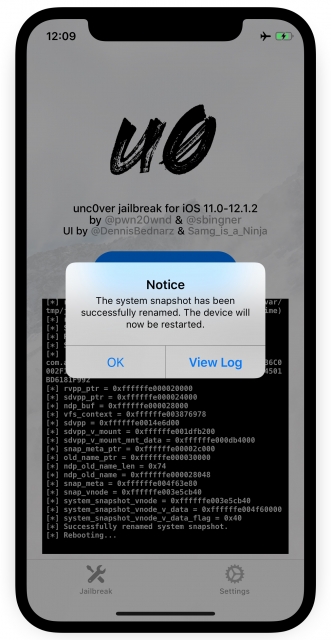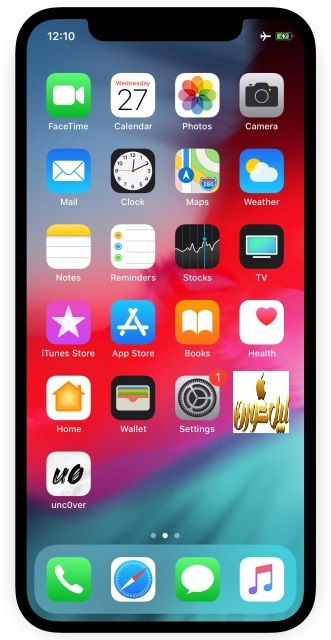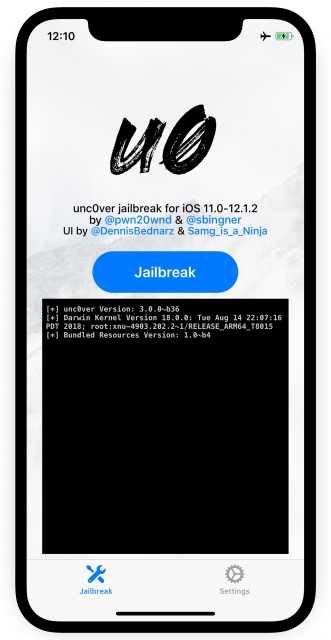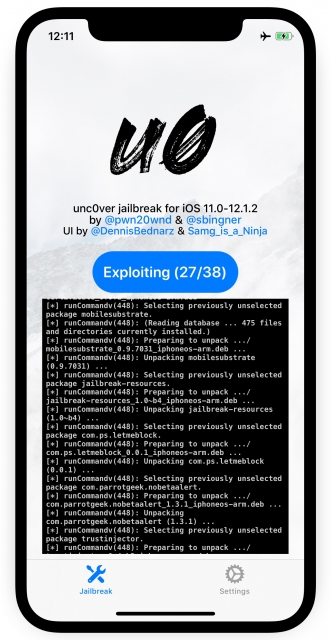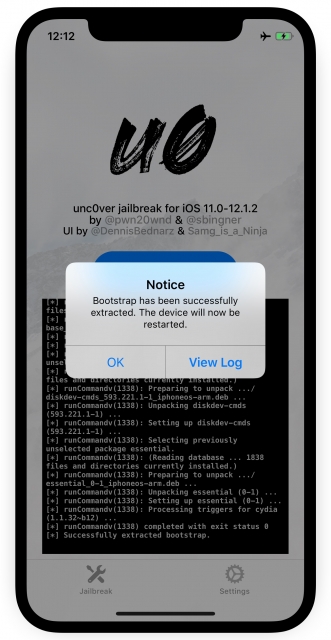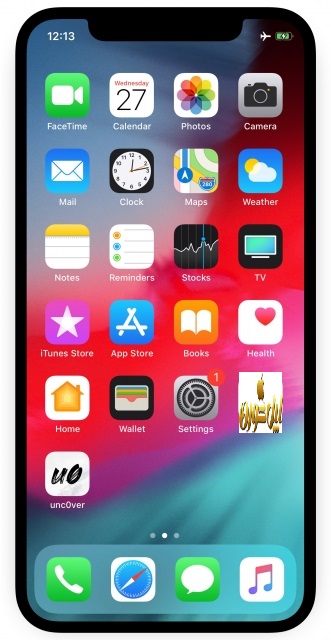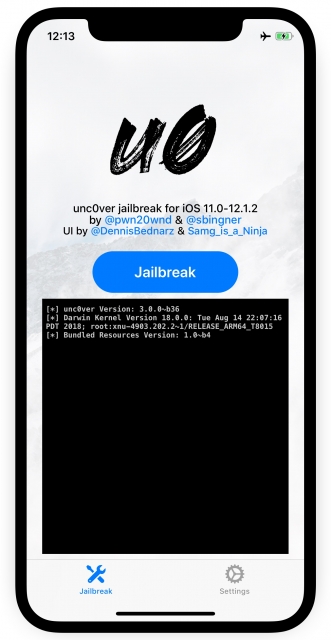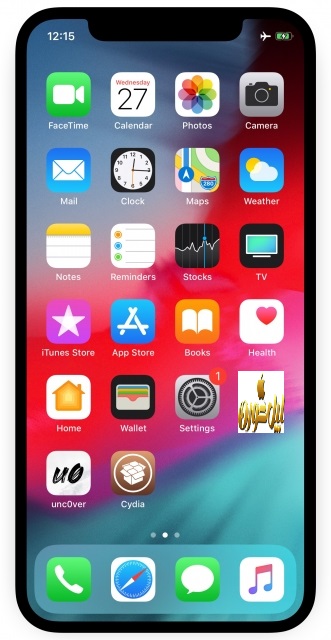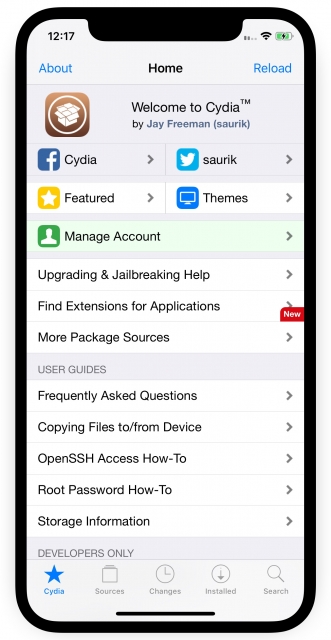آموزش جیلبریک iOS 11.0-12.2 و iOS 12.4 با Unc0ver [ویندوز]
شما میتوانید با این آموزش قدم به قدم و تصویری دستگاه خود را با iOS 12.0 تا iOS 12.1.2 توسط unc0ver جیلبریک کنید.
در حال حاضر این جیلبریک از آیفون ۵s، آیفون SE، آیفون ۶، آیفون ۶ پلاس، آیفون ۶s، آیفون ۶s پلاس، آیفون ۷، آیفون ۷ پلاس، آیفون ۸، آیفون ۸ پلاس و آیفون X پشتیبانی میکند. همچنین با unc0ver میتوانید آیپد ایر، آیپد ایر ۲، آیپد ۵ و آیپد ۶ را جیلبریک کنید.
همچنین بخوانید: آموزش جیلبریک iOS 12.4 با Unc0ver در آیفون و آیپد [بدون نیاز به کامپیوتر]
آموزش جیلبریک iOS 11.0-12.2 و iOS 12.4 با Unc0ver [ویندوز]
۱- مطمئن شوید که از اطلاعات خود بکاپ دارید.
۲- آخرین نسخه unc0ver را از اینجا و آخرین نسخه Cydia Impactor را از اینجا دانلود نمایید.
۳- بر روی فایل Impactor کلیک راست کنید و فایل را از حالت فشرده خارج نمایید.
۴- فایل Impactor.exe را از پوشه استخراج شده باز کنید. فایل را در حالت Run as Administrator باز نکنید. اگر تاییدیه خواسته شد بر روی Run کلیک کنید.
۵- آیفون خود را به کامپیوتر متصل کنید، اگر پیغامی مبنی بر اعتماد به کامپیوتر نمایش داده شد بر روی Trust تپ کنید.
فایل unc0ver را که در مرحله ۲ دانلود کردید، به برنامه Cydia Impactor بکشید و رها کنید _drag & drop_
۶- از شما خواسته میشود که اپل آیدی و پسوردتان را وارد نمایید. این اطلاعات فقط برای ساین برنامه استفاده میشود که در دستگاه شما اجرا گردد.
۷- برنامه Cydia Impactor پروسه ساین را آغاز و unc0ver را روی دستگاه شما نصب میکند.
۸- تنظیمات را باز کنید و به قسمت General بروید. سپس گزینه iPhone Storage را انتخاب نمایید.
اگر نسخه iOS را همانند تصویر در لیست مشاهده کردید بر روی آن بزنید و سپس Delete Update را بزنید. زمانی که از شما تاییدیه خواسته شد مجدد Delete Update را در پنجره پاپ آپ انتخاب کنید.
۹- به تنظیمات برگردید و General را انتخاب کنید.
گزینه Device Management را انتخاب کنید و سپس بر روی اپل آیدی خود بزنید.
بر روی گزینه Trust که در ادامه آن اپل آیدی شما درج شده تپ کنید، در پیغام نمایش داده شده نیز بر روی Trust بزنید.
۱۰- کنترل سنتر را باز کنید و حالت هواپیما را فعال کنید
۱۱- دکمه پاور (پاور+زیاد کردن صدا برای آیفون X) را نگه دارید و پس از نمایش صفحه مربوطه آیفون را خاموش کنید. بعد از چند ثانیه مجدد دکمه پاور را نگه دارید تا دستگاه روشن شود.
۱۲- مطمئن شوید که دستگاه همچنان در حالت هواپیما قرار دارد.
۱۳- برنامه unc0ver را باز کنید و بر روی گزینه Jailbreak بزنید تا پروسه جیلبریک آغاز شود.
۱۴- در یک پیغام به شما نمایش داده میشود که The system snapshot has been successfully renamed. The device will be restarted now. بر روی گزینه OK بزنید تا دستگاه ریستارت شود.
۱۵- دستگاه شما ریستارت میشود، مجددا برنامه unc0ver را باز کنید و بر روی گزینه Jailbreak بزنید.
در یک پیغام به شما نمایش داده میشود که Bootstrap has been successfully extracted. The device will now be restarted. بر روی گزینه OK بزنید تا دستگاه ریستارت شود.
۱۶- پس از ریستارت دستگاه باز هم به برنامه unc0ver بروید و گزینه Jailbreak را انتخاب کنید.
Unc0ver حالا سیدیا را نصب میکند و دستگاه را مجددا راه اندازه مینماید. شما میتوانید حالت هواپیما را خاموش کنید و از سیدیا استفاده نمایید.
نکات:
- این یک جیلبریک نیمه پایدار است. به این معناست که هر بار پس از خاموش و روشن کردن دستگاه باید unc0ver را باز کنید و بر روی گزینه Jailbreak بزنید.
- اگر اکانت توسعه دهنده اپل ندارید باید هر هفت روز یکبار برنامه را ساین کنید. یعنی مراحل ۵ تا ۹ را انجام دهید.
- تمام توییکها با iOS 12 سازگار نیستند، در هنگام نصب توییک بسیار دقت کنید که با سیستم عامل شما سازگار باشد.
با تشکر از Pwn20wned, sbingner و سایر برنامه نویسانی که در توسعه این جیلبریک نقش داشتند.